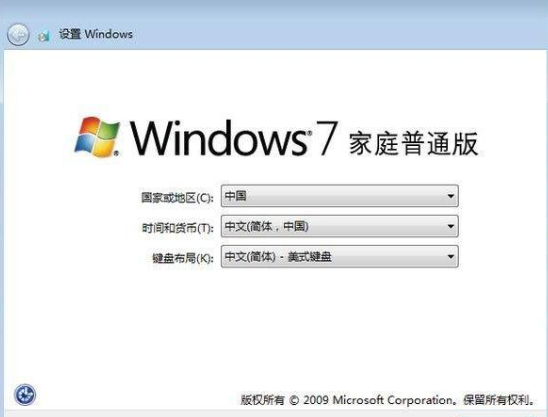大家在早期购买联想电脑的时候,想必都知道联想电脑都是预装了win7系统的。虽然win7系统极为稳定,但是有时候大家操作不当的话就会极其容易出现系统故障问题,一般都会采取重装系统这种方式。那联想电脑如何一键重装win7系统呢?下面小编就跟大家详细分享下具体步骤。

1.在联想电脑中下载安装韩博士,退出杀毒软件,打开后进入重装。
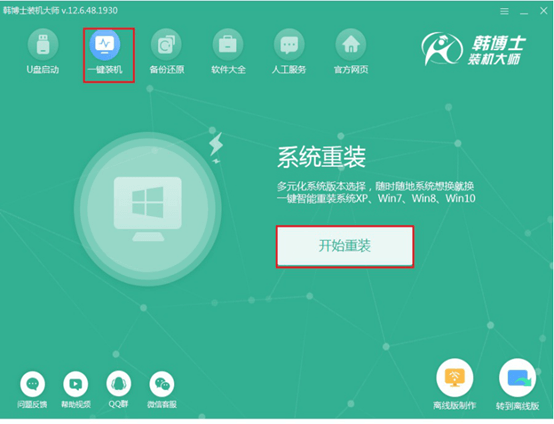
2.等检测完电脑的硬件环境后,在韩博士提供的系统文件选择界面中选择合适的win7系统文件,进入下一步操作。
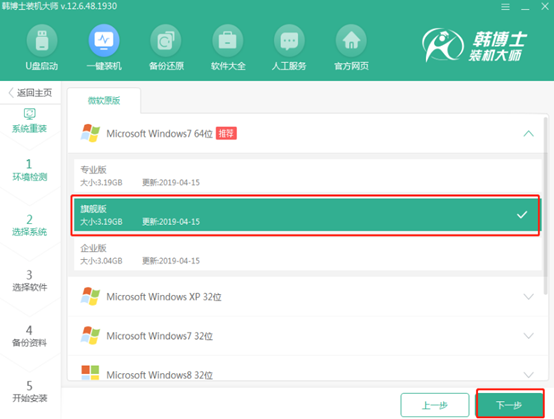
3.进入文件备份界面。如果没有提前做好系统盘文件的备份工作,建议用户选择备份,以免数据丢失。
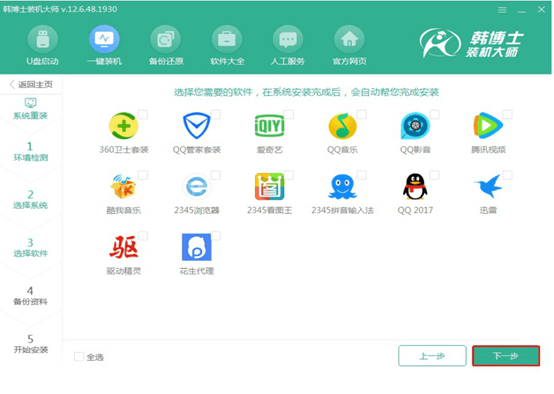
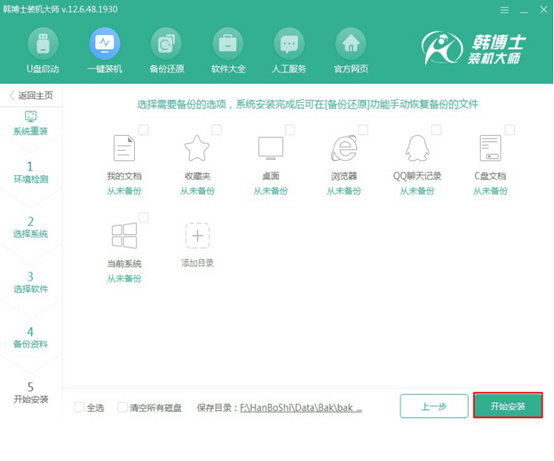
4.韩博士开始下载文件,如果想重新选择文件下载,可以点击重选系统重新选择系统文件。
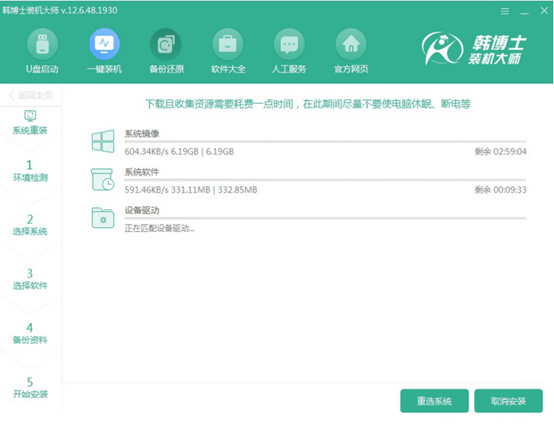
5.韩博士进入环境部署阶段,不需要操作,最后也会自动重启电脑。
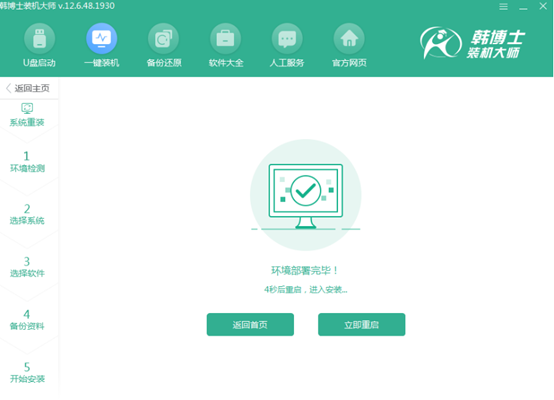
6.出现启动管理器界面时开始选择第二项回车进入。
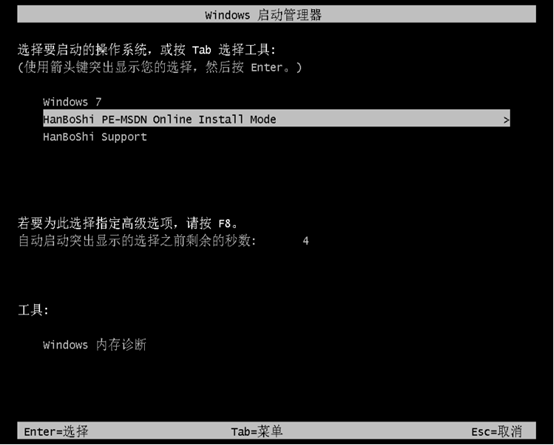
7.等待韩博士安装好所选择的win7系统后,同样会进行重启电脑操作。
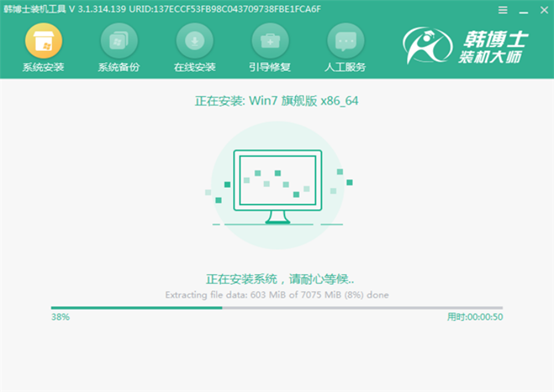
8.电脑在此过程中会有多次重启,属于正常现象,最后会自动进入win7桌面,只要耐心等待安装结束即可。

当然,有时候电脑出现系统故障问题时,也可以进行恢复出厂设置。
1.在C盘中打开windows文件夹并展开“System32”文件夹。
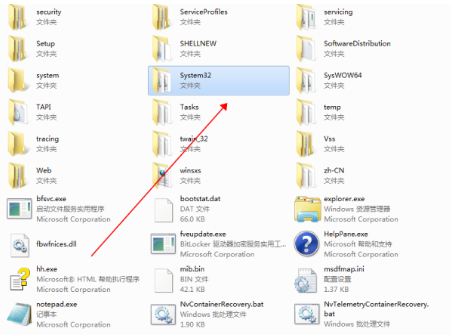
2.开始在界面中双击打开“sysprep”文件夹,随后选择“sysprep”文件进入。
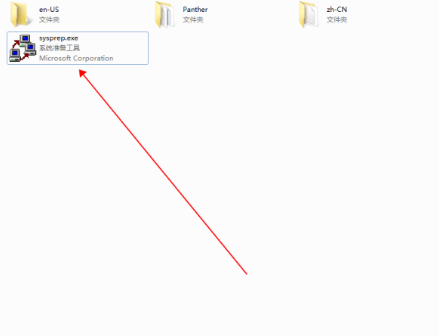
3.在弹出的窗口中点击“确定”进行操作。
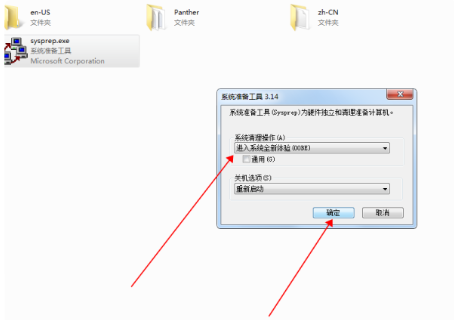
4.此时电脑会重新启动并进行重装系统,最后自动进入桌面,重置完成。